

我们在使用电脑上网的过程中有时可能会遇到一些问题,最近,有用户反映Win7系统打开浏览器的时候窗口名变成了“禁用的加载项”,网页内容显示“当前正在禁用加载项的状态下运行”怎么回事?有什么方法可以解决呢?现在,小鱼一键重装系统的小编就向大家详细讲解此问题的解决方法,一起来看看下文具体操作吧。
具体方法如下:
1、在任务栏上的ie图标上单击右键,在弹出的菜单中的“internet explorer”上单击右键,选择“属性”;
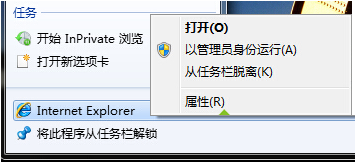
2、在ie快捷方式属性中的“快捷方式”选卡下,将“目标”一栏中类似“extoff”的参数字符删除然后点击确定即可。
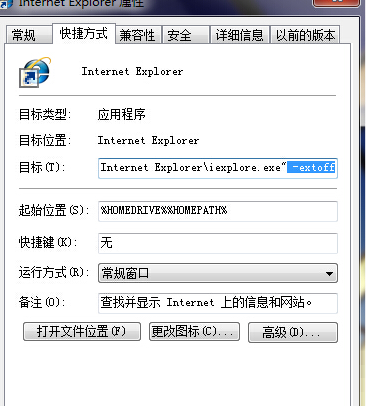
Win7系统打开ie浏览器提示“禁用的加载项,网页内容无法显示”的方法介绍到这了,更多有关系统问题尽在小鱼一键重装系统官网。
相关文章推荐:
1.Win7系统复制文件提示0x80070037的解决方法
2.Win7系统运行游戏时提示联机检查的解决方法
3.Win8系统浏览网页提示错误118的解决方法

我们在使用电脑上网的过程中有时可能会遇到一些问题,最近,有用户反映Win7系统打开浏览器的时候窗口名变成了“禁用的加载项”,网页内容显示“当前正在禁用加载项的状态下运行”怎么回事?有什么方法可以解决呢?现在,小鱼一键重装系统的小编就向大家详细讲解此问题的解决方法,一起来看看下文具体操作吧。
具体方法如下:
1、在任务栏上的ie图标上单击右键,在弹出的菜单中的“internet explorer”上单击右键,选择“属性”;
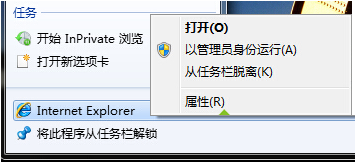
2、在ie快捷方式属性中的“快捷方式”选卡下,将“目标”一栏中类似“extoff”的参数字符删除然后点击确定即可。
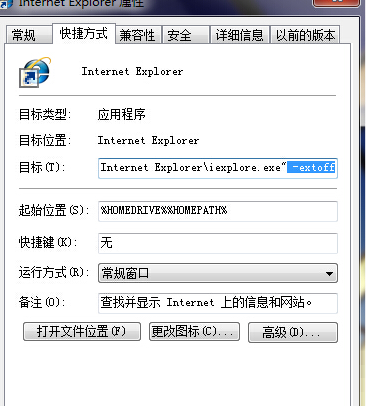
Win7系统打开ie浏览器提示“禁用的加载项,网页内容无法显示”的方法介绍到这了,更多有关系统问题尽在小鱼一键重装系统官网。
相关文章推荐:
1.Win7系统复制文件提示0x80070037的解决方法
2.Win7系统运行游戏时提示联机检查的解决方法
3.Win8系统浏览网页提示错误118的解决方法
















